यह फ़ंक्शन आपको किसी निर्दिष्ट कॉलम या माप के आधार पर मानों या गणनाओं को रैंक करने की अनुमति देता है। यह उपयोगकर्ताओं को तुलना के आधार के रूप में चयनित माप का उपयोग करके, अन्य पंक्तियों के सापेक्ष तालिका में प्रत्येक पंक्ति की रैंक निर्धारित करने में सक्षम बनाता है।
का परिणाम रैंकएक्स फ़ंक्शन एक पूर्णांक है जो रैंकिंग में पंक्ति की स्थिति का प्रतिनिधित्व करता है। यह ट्यूटोरियल पावर बीआई में RANKX फ़ंक्शन का उपयोग करने का तरीका बताता है।
RANKX का सिंटैक्स और पैरामीटर
का वाक्यविन्यास रैंकएक्स कार्य इस प्रकार है:
रैंकएक्स(<तालिका>, <अभिव्यक्ति>, [<मान>[, <आदेश>[, <संबंध>]]])
फ़ंक्शन चार तर्क लेता है:
मेज़ : तालिका, तालिका अभिव्यक्ति, या कॉलम जिसमें रैंक किए जाने वाले मान शामिल हैं या जिस पर आपको अपनी रैंकिंग करने की आवश्यकता है।
अभिव्यक्ति : वह माप या स्तंभ या अभिव्यक्ति जिसमें रैंक किए जाने वाले मान शामिल हैं।
कीमत : रैंक किया जाने वाला मान. यह एक वैकल्पिक तर्क है, और जब छोड़ा जाता है, तो फ़ंक्शन पूरे कॉलम के आधार पर प्रत्येक पंक्ति के लिए रैंक लौटाएगा।
आदेश : वह क्रम जिसमें मानों को क्रमबद्ध किया जाना चाहिए (आरोही या अवरोही)। यह मान ले सकता है 1 या 0 , कहाँ 1 अवरोही क्रम का प्रतिनिधित्व करता है और 0 आरोही क्रम को दर्शाता है। डिफ़ॉल्ट रूप से, यह पर सेट है 1 . बेशक, यह एक और वैकल्पिक पैरामीटर है।
[<टाईज़>] (वैकल्पिक): यह पैरामीटर परिभाषित करता है कि संबंधों को कैसे संभालना है, यानी, जब दो या दो से अधिक वस्तुओं का मूल्य समान हो और उन्हें समान रैंक दी गई हो। यह मान ले सकता है 0 , 1 , या -1 , कहाँ 0 औसत रैंक निर्दिष्ट करने का प्रतिनिधित्व करता है, 1 अधिकतम रैंक निर्दिष्ट करने का प्रतिनिधित्व करता है, और -1 न्यूनतम रैंक निर्दिष्ट करने का प्रतिनिधित्व करता है। डिफ़ॉल्ट मान है 0 .
Power BI में RANKX का उपयोग कैसे करें
Power BI में RANKX का उपयोग करने के लिए, इन चरणों का पालन करें:
चरण 1: डेटा तैयार करें
सुनिश्चित करें कि आपका डेटा पावर बीआई में लोड किया गया है और तालिका प्रारूप में व्यवस्थित किया गया है, उन कॉलमों के साथ जिन्हें आप रैंक करना चाहते हैं और जिस माप का उपयोग आप रैंकिंग के लिए करेंगे (उदाहरण के लिए, बिक्री, राजस्व)।
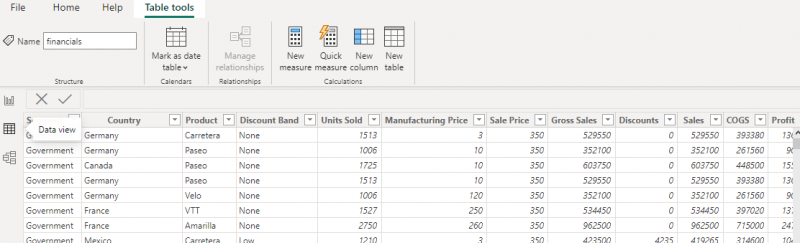
चरण 2: एक माप बनाएं
'मॉडलिंग' टैब से 'नया माप' चुनकर एक नया माप बनाएं। एक DAX माप लिखें जो रैंकिंग के आधार को परिभाषित करता है। उदाहरण के लिए, बिक्री के आधार पर उत्पादों को रैंक करने के लिए, इसका उपयोग करके एक माप बनाएं जोड़ प्रत्येक उत्पाद की कुल बिक्री के लिए।

चरण 3: RANKX फ़ंक्शन/सूत्र लिखें
अगला कदम इसका उपयोग करना है रैंकएक्स प्रत्येक आइटम की रैंक की गणना करने के लिए एक नए माप में कार्य करें। फ़ंक्शन के लिए तालिका का नाम, पिछले चरण में आपके द्वारा बनाया गया माप और वैकल्पिक रूप से रैंक क्रम (आरोही या अवरोही) और संबंधों को कैसे संभालना है, की आवश्यकता होती है।
उदाहरण के लिए:
बिक्री रैंक = RANKX(वित्तीय, [सकल बिक्री], , DESC, सघन)माप बनाने के लिए 'एंटर' पर क्लिक करें। नया माप 'फ़ील्ड्स' फलक में दिखाई देगा.
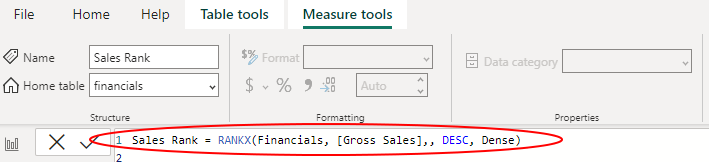
चरण 4: विज़ुअलाइज़ेशन बनाएं
एक बार जब आपके पास माप हो जाता है, तो अब आप इसका उपयोग अपने रिपोर्ट कैनवास में एक तालिका या चार्ट जोड़कर विज़ुअलाइज़ेशन बनाने के लिए कर सकते हैं और उस कॉलम को शामिल कर सकते हैं जिसे आप रैंक करना चाहते हैं और नव निर्मित रैंक माप। वैकल्पिक रूप से, आप रैंक किए गए मानों को प्रदर्शित करने के लिए नए माप को किसी दृश्य, जैसे तालिका या चार्ट पर खींच सकते हैं।
पावर बीआई में RANKX के उदाहरण
निम्नलिखित कुछ प्रमुख पावर बीआई उदाहरण हैं:
उदाहरण 1: क्षेत्र के अनुसार रैंक बिक्री
मान लें कि आपके पास बिक्री डेटा की एक तालिका है जिसमें क्षेत्र, विक्रेता और कुल बिक्री शामिल है, तो क्षेत्र के आधार पर बिक्री को अवरोही क्रम में रैंक करने के लिए, 'मॉडलिंग' टैब से 'नया माप' चुनकर एक नया माप बनाना शुरू करें। सूत्र पट्टी में, उचित तर्कों के साथ RANKX फ़ंक्शन दर्ज करें।
उदाहरण के लिए:
बिक्री रैंक = RANKX(बिक्री, [कुल बिक्री], [कुल बिक्री], DESC)एक बार सूत्र के साथ काम पूरा हो जाने पर, माप बनाने के लिए 'एंटर' पर क्लिक करें, और आपका नया माप 'फ़ील्ड' फलक में दिखाई देगा। अंत में, क्षेत्र के आधार पर रैंक की गई बिक्री को प्रदर्शित करने के लिए 'क्षेत्र' और 'बिक्री रैंक' फ़ील्ड को तालिका दृश्य पर खींचें।
उदाहरण 2: बिक्री के आधार पर उत्पादों को रैंक करें
यदि आपके पास उत्पाद डेटा की एक तालिका है जिसमें उत्पाद का नाम, श्रेणी और कुल बिक्री शामिल है, तो आप उचित तर्कों के साथ RANKX फ़ंक्शन में प्रवेश करने से पहले 'मॉडलिंग' टैब से बनाकर प्रत्येक श्रेणी के भीतर बिक्री के आधार पर उत्पादों को अवरोही क्रम में रैंक कर सकते हैं। सूत्र पट्टी.
उदाहरण के लिए:
उत्पाद रैंक = रैंकएक्स(फ़िल्टर(उत्पाद, [श्रेणी] = चयनित मूल्य(उत्पाद[श्रेणी])), [कुल बिक्री], [कुल बिक्री], डीईएससी)'एंटर' पर क्लिक करें और आपका नया माप 'फ़ील्ड्स' फलक में दिखाई देगा। श्रेणी के आधार पर रैंक किए गए उत्पादों को प्रदर्शित करने के लिए 'श्रेणी', 'उत्पाद का नाम' और 'उत्पाद रैंक' फ़ील्ड को तालिका दृश्य पर खींचकर प्रक्रिया समाप्त करें।
निष्कर्ष
रैंकएक्स पावर बीआई में फ़ंक्शन रैंकिंग गणना करने और डेटा में अंतर्दृष्टि प्राप्त करने के लिए एक मूल्यवान उपकरण है। यह फ़ंक्शन आपको शीर्ष प्रदर्शन करने वालों की पहचान करने, रुझानों को ट्रैक करने और विभिन्न प्रतिस्पर्धी विश्लेषण करने में मदद कर सकता है। इस ट्यूटोरियल में सिंटैक्स, Power BI RANKX का उपयोग कैसे करें और फ़ंक्शन के साथ आरंभ करने में आपकी सहायता के लिए व्यावहारिक उदाहरण शामिल हैं।